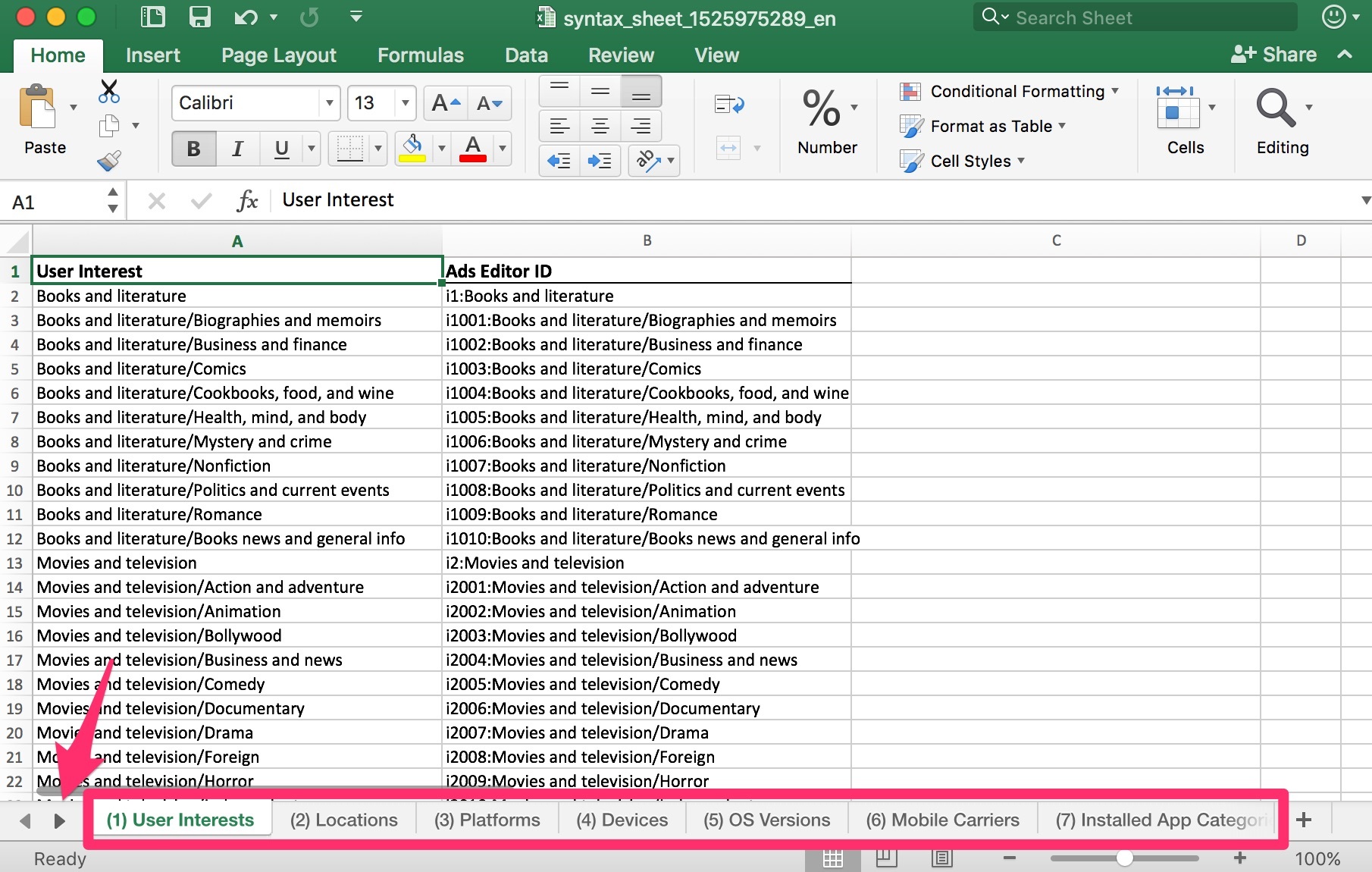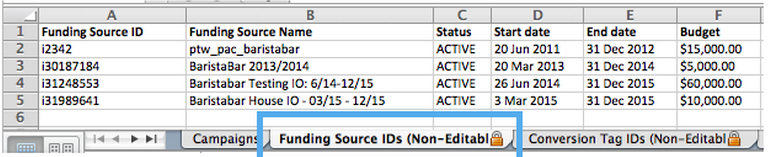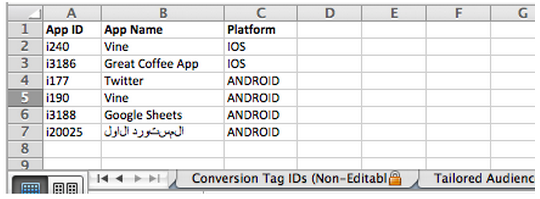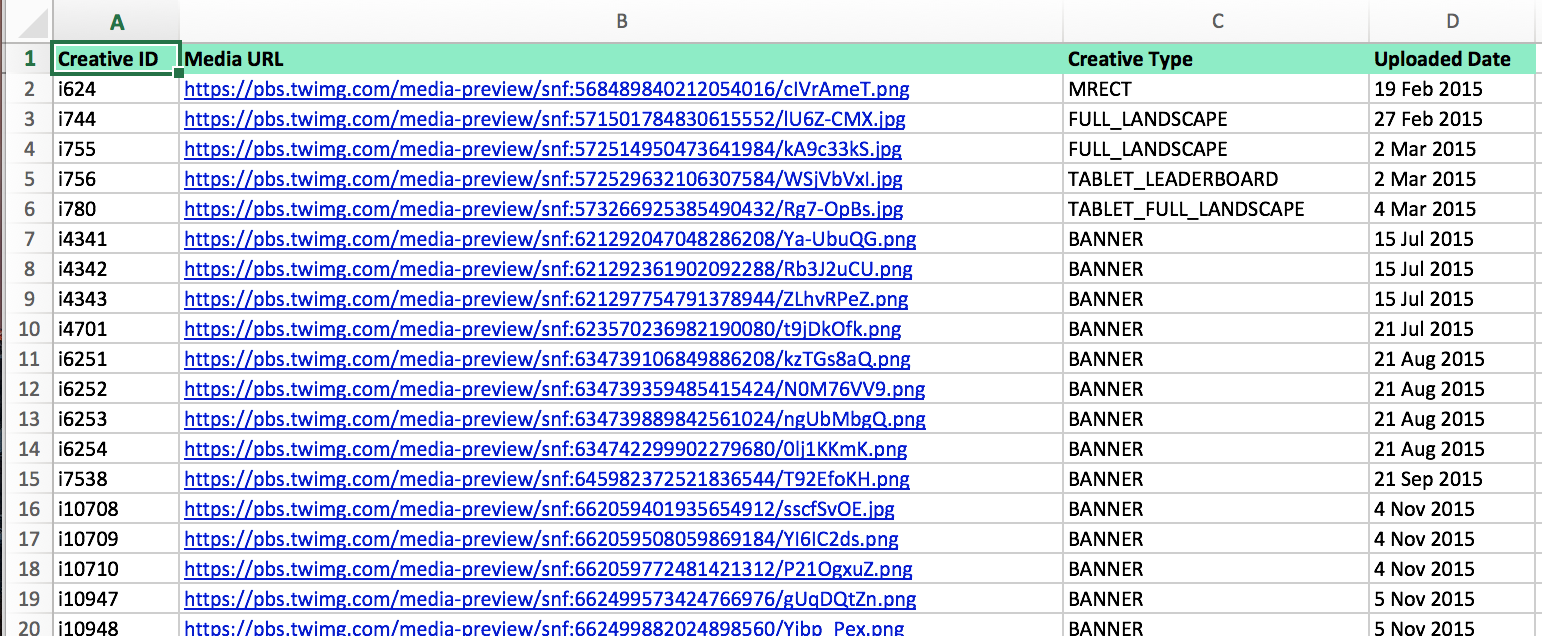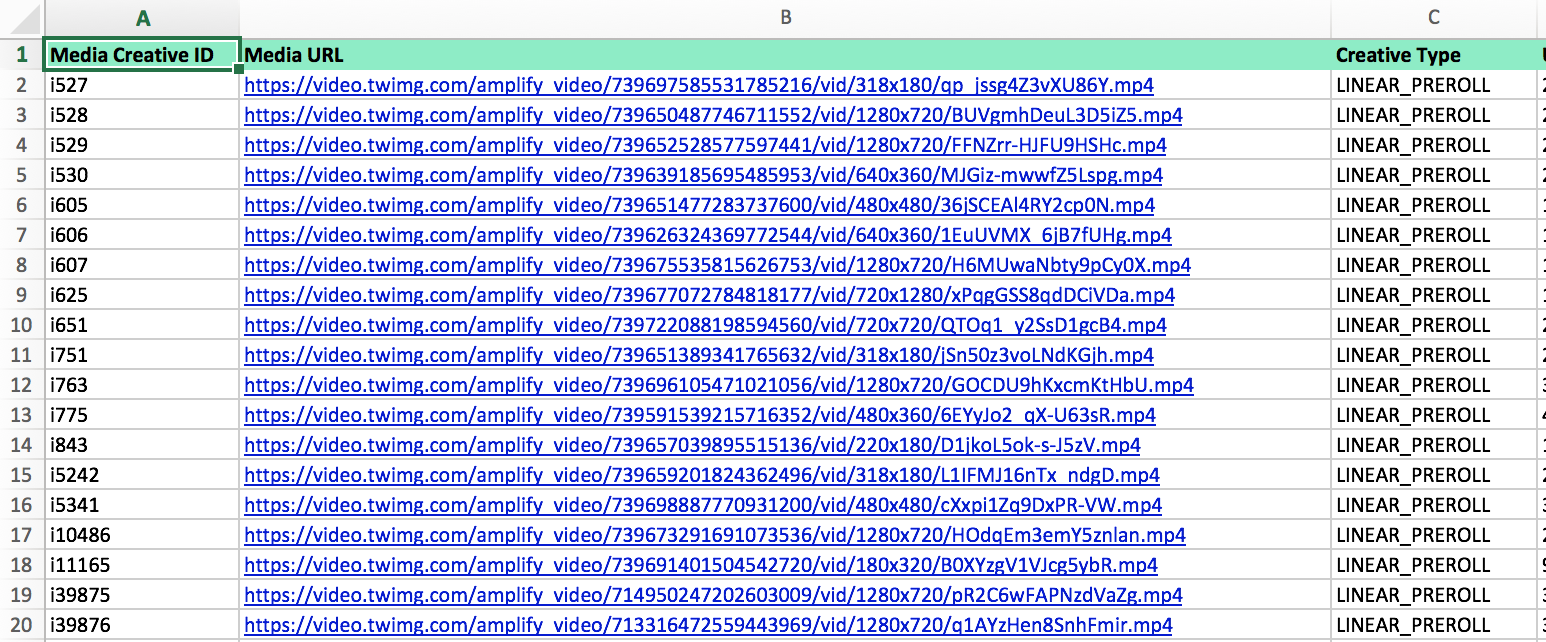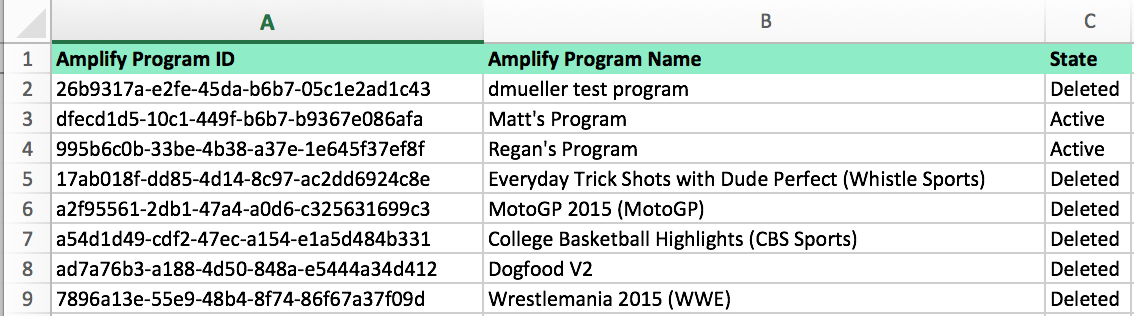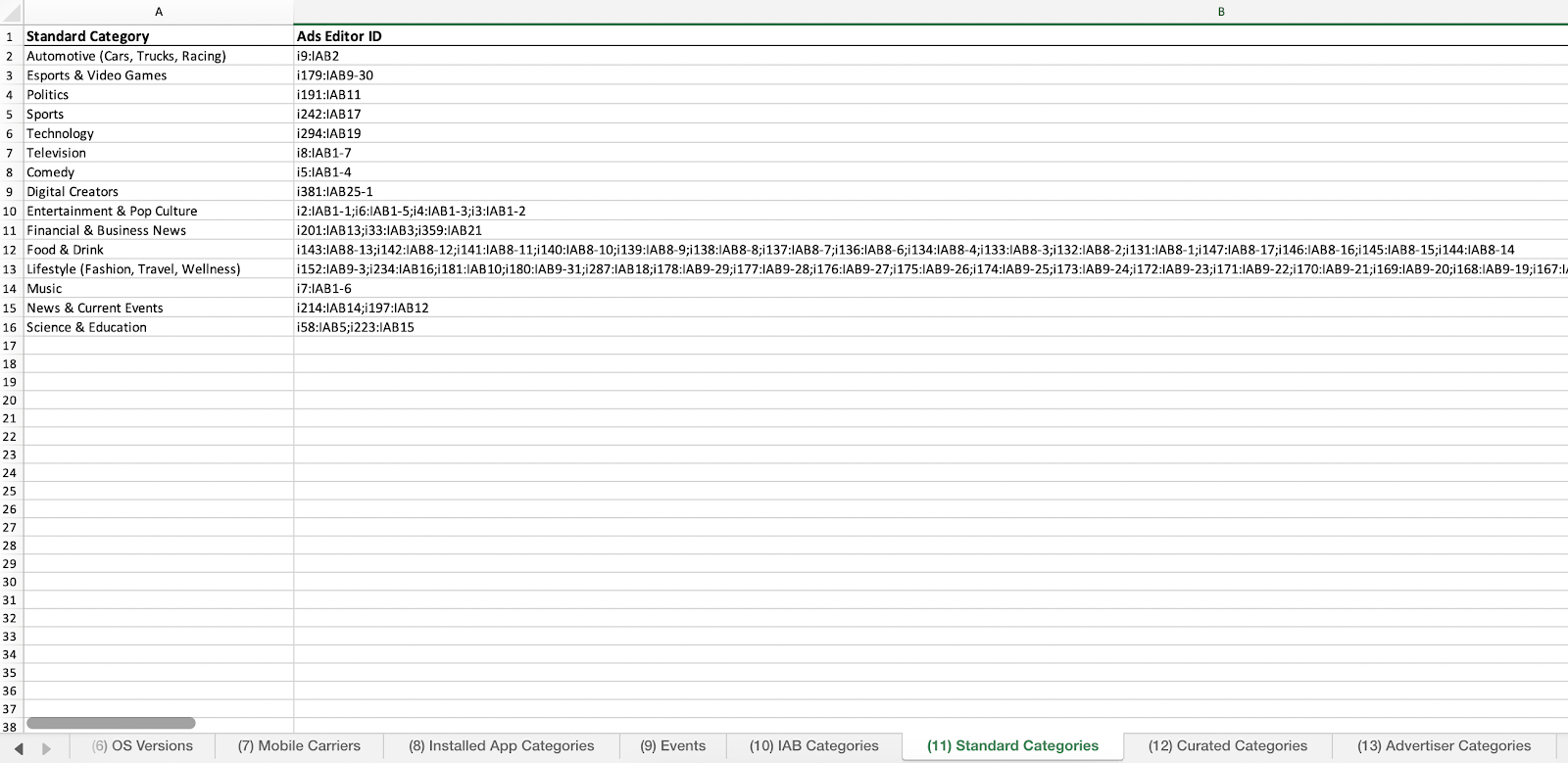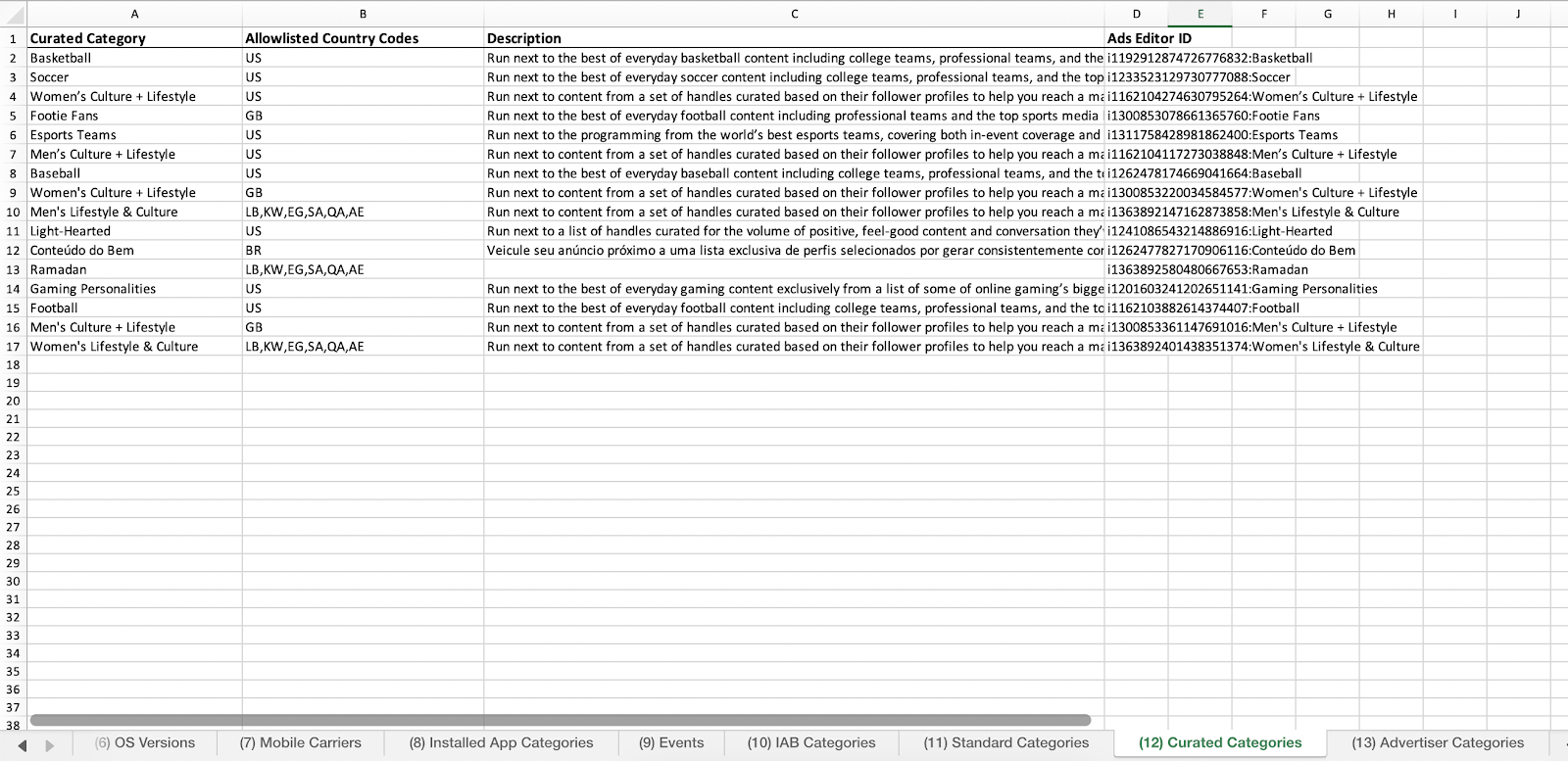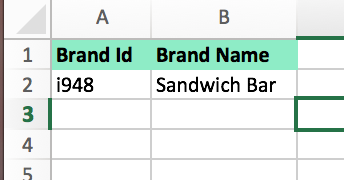Liste d'identifiants de l'Éditeur de publicités

Chaque fichier de l'Éditeur de publicités téléchargé comporte des onglets en bas de page, sur lesquels vous pouvez cliquer. Cliquez sur la flèche droite pour les parcourir.
Chaque onglet contient une liste d'identifiants des différents paramètres propres à votre compte d'annonceur, comme les sources de financement et les audiences personnalisées.
Si vous créez de nouvelles campagnes dans l'Éditeur de publicités, vous pouvez utiliser les listes d'identifiants pour configurer votre ciblage.
Découvrez plus d'informations sur l'Éditeur de publicités.